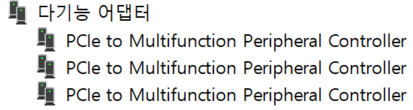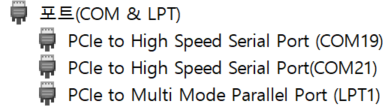Moschip사의 MCS99xx계열 칩셋 드라이버입니다.
※ 적용 모델
모델명 |
설명 |
I-294 |
2Port PCI Express Serial+Parallel Card(MCS9901CV) |
I-343 |
4Port PCI Express Serial Card(MCS9904CV) |
I-472 |
6Port PCI Express Serial Card(MCS9900CV+MCS9922CV) |
NMS-ES1 |
1Port PCI Express Serial Card(MCS9922CV) |
NMS-ES2 |
2Port PCI Express Serial Card(MCS9922CV) |
※ 다운로드 링크
지원 OS |
다운로드 링크 |
비고 |
Linux |
MCS99xx_Linux.zip |
Linux 드라이버 -설치 방법은 압축파일 내의 PDF 파일에서 확인 가능합니다. |
DOS |
MCS99xx_DOS.zip |
DOS 드라이버 -설치 방법은 압축파일 내의 PDF 파일에서 확인 가능합니다. |
Windows XP / Vista / 7 |
MCS99xx_Windows XP_Vista_7.zip |
수동 설치 시 사용하는 OS에 따라서 맞는 폴더를 지정하시기 바랍니다. -32-bit(x86) OS : MCS99xx_x86_2.0.0.1 -64-bit(x64) OS : MCS99xx_x64_2.0.0.1 |
Windows 8 / 8.1 / 10 / 11 |
MCS99xx_Windows 8_8.1_10_11.zip |
사용하는 OS에 따라서 맞는 폴더를 지정하시기 바랍니다. -32-bit(x86) OS : MCS99xx_x86_v3.18.1.0 -64-bit(x64) OS : MCS99xx_x64_v3.18.1.0 |
※ 다운로드 방법
-다운로드 링크의 파일명을 클릭하면 OneDrive 링크가 열립니다.
좌측 상단의 [다운로드]를 클릭해서 다운로드 합니다.
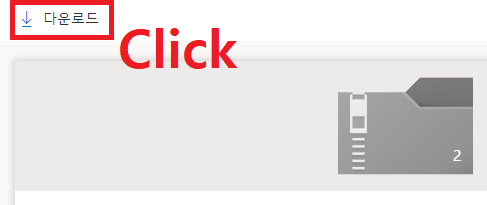
※ 설치방법
A. 설치 전 확인사항
-장치 관리자를 열어, [기타 장치]에 인식된 장치를 확인합니다.
각 모델별로 인식되는 형식이 다르므로, 아래의 이미지를 참고하시기 바랍니다.(하드웨어 ID도 같이 확인바랍니다.)
-I-294
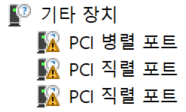
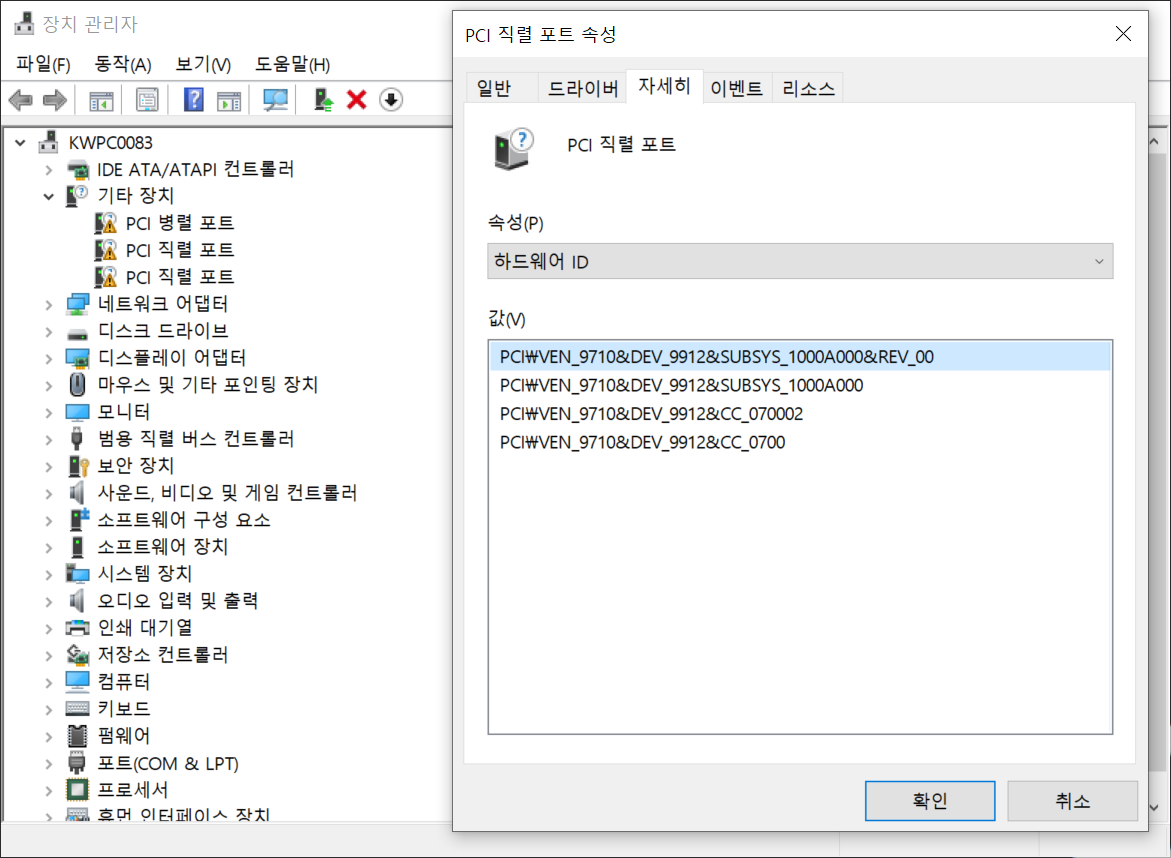
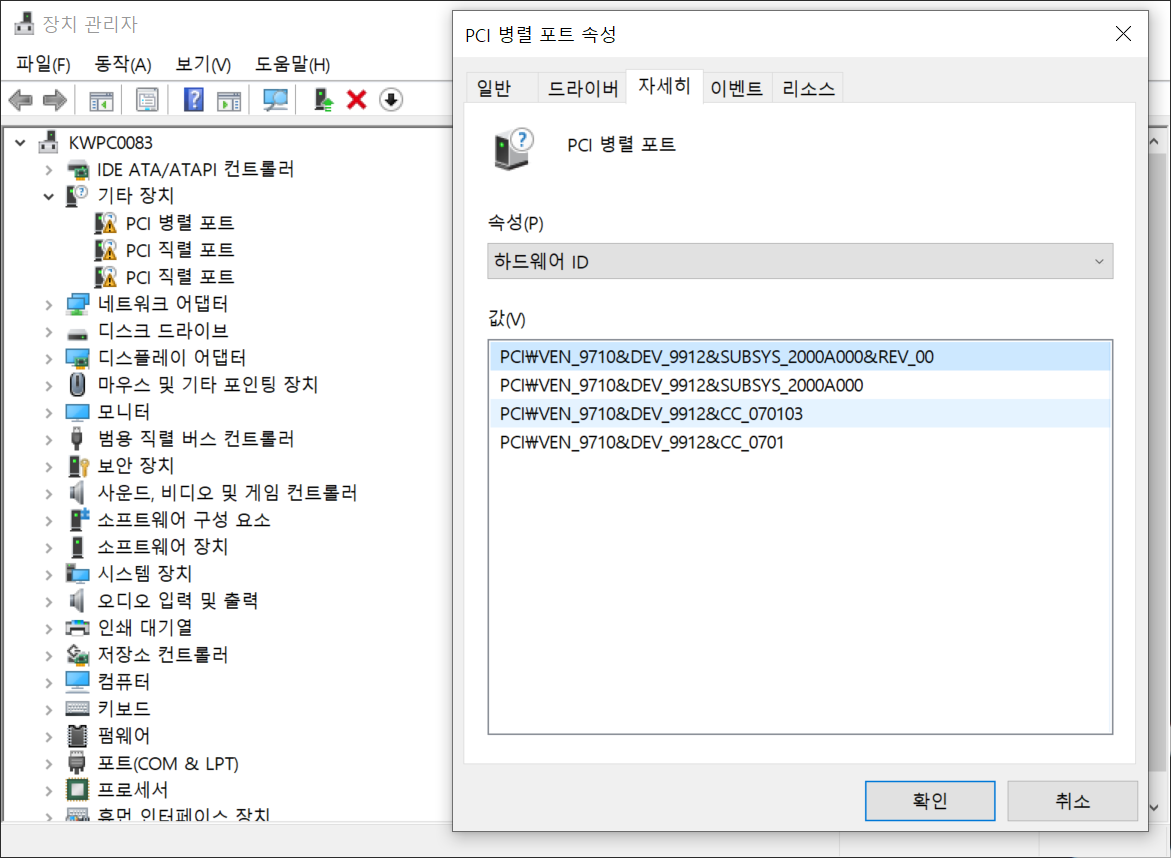
-I-343
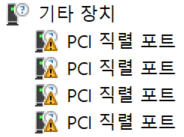

-I-472
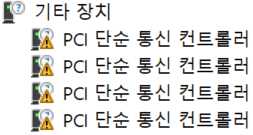
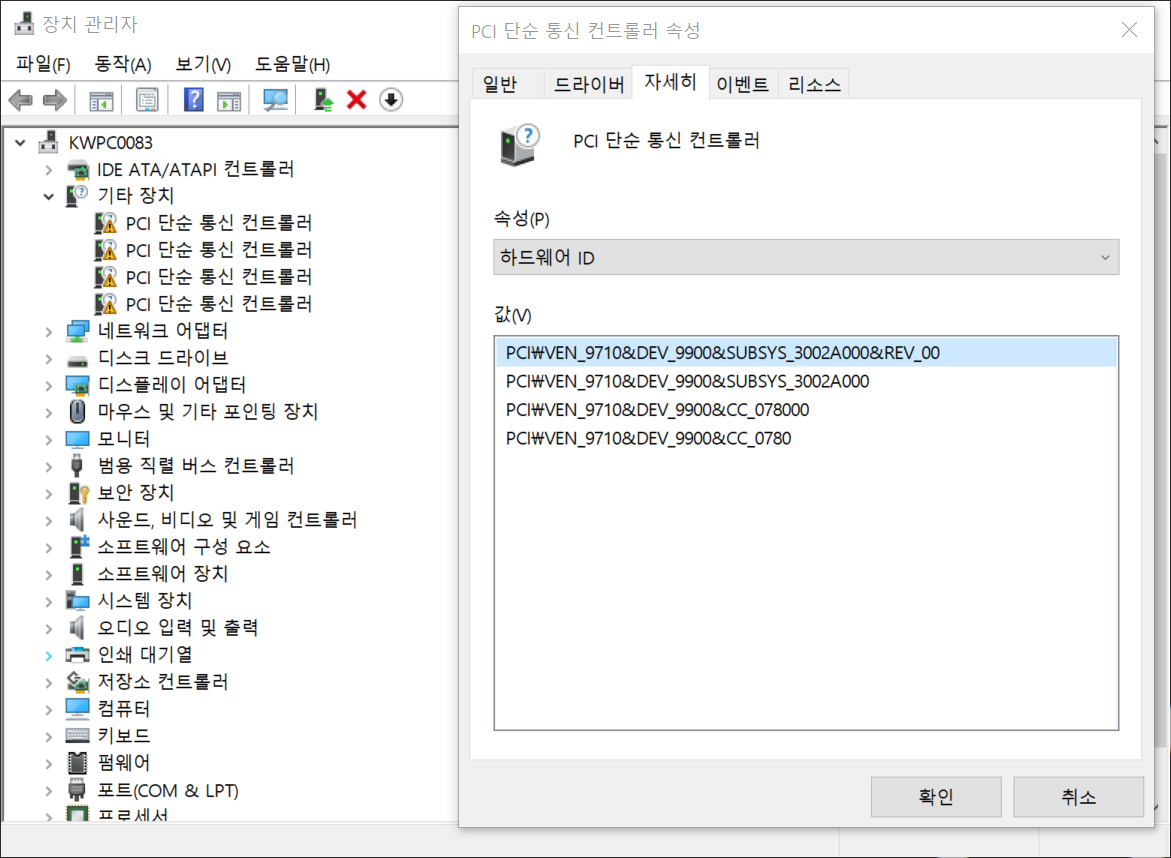
-NMS-ES1
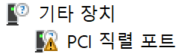
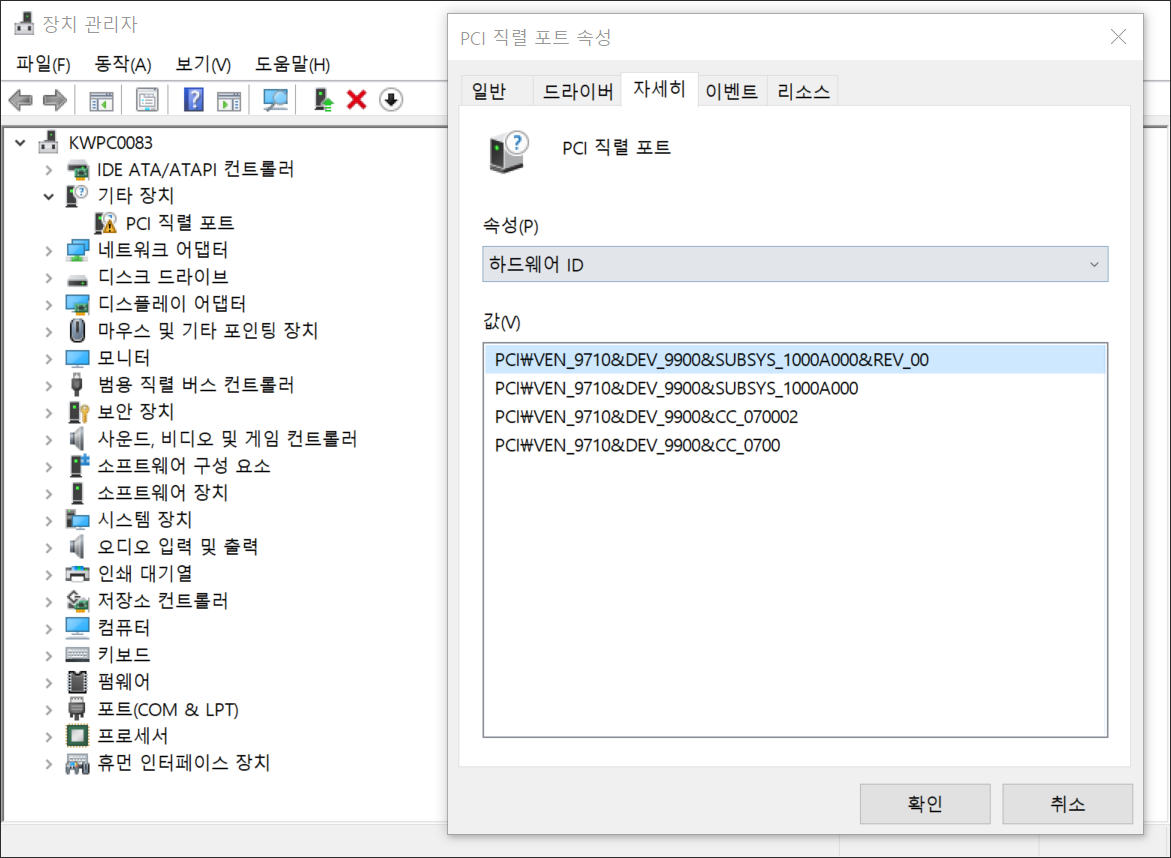
-NMS-ES2
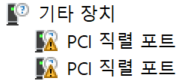
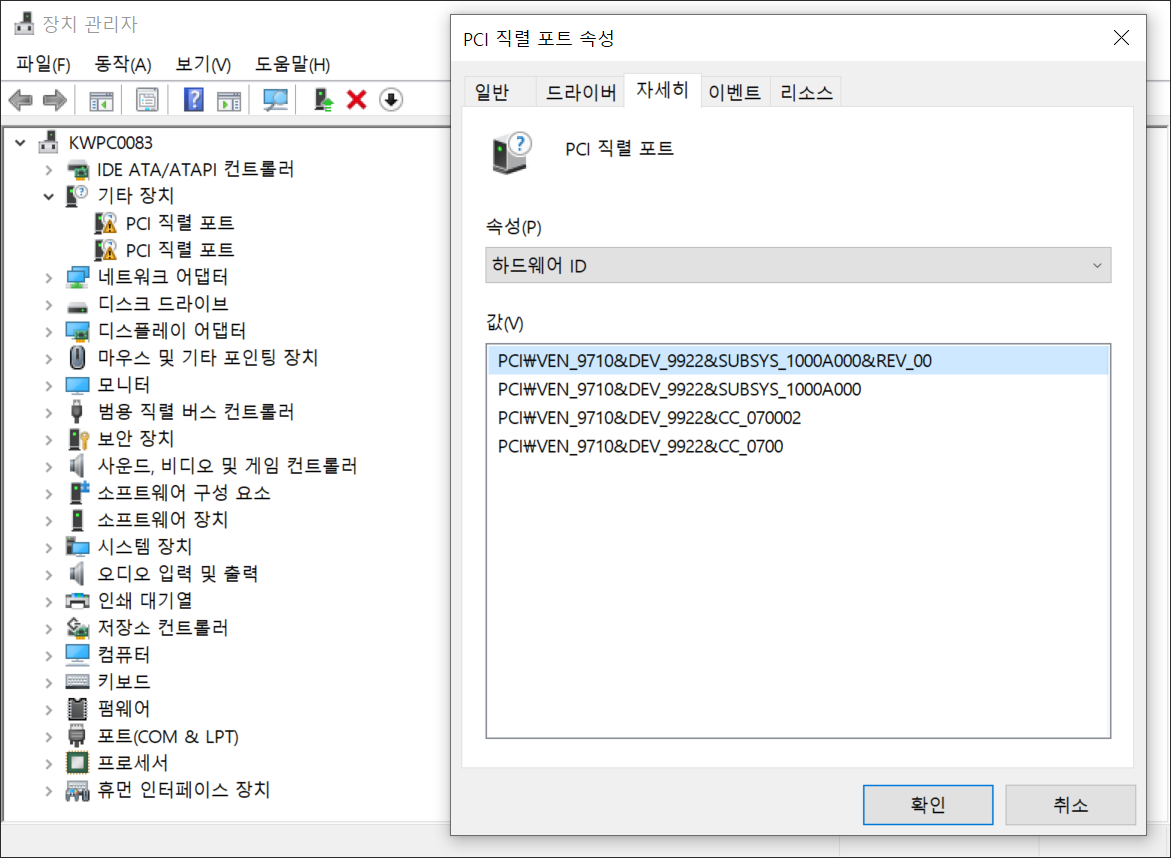
B. 설치 파일을 통한 직접 설치
1) 사용하는 운영체제에 맞는 파일을 다운로드하여 압축을 해제합니다.
2) 압축을 해제한 폴더에서 사용하는 운영체제에 맞는 폴더로 들어간 다음, StnSetup.exe 파일을 마우스 우측 클릭한 다음, [관리자 권한으로 실행]을 클릭하여 설치 파일을 실행합니다.

3) [Install]을 클릭하여 설치를 시작합니다.
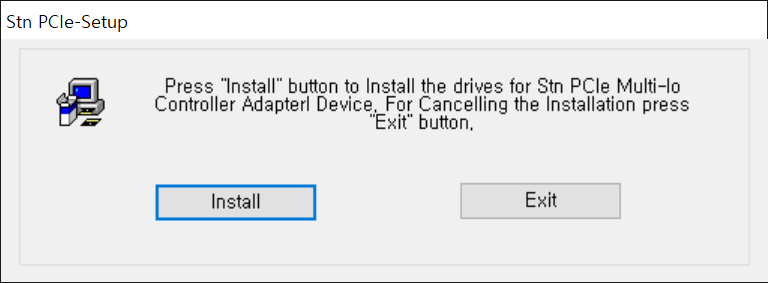
4) 설치가 진행됩니다.
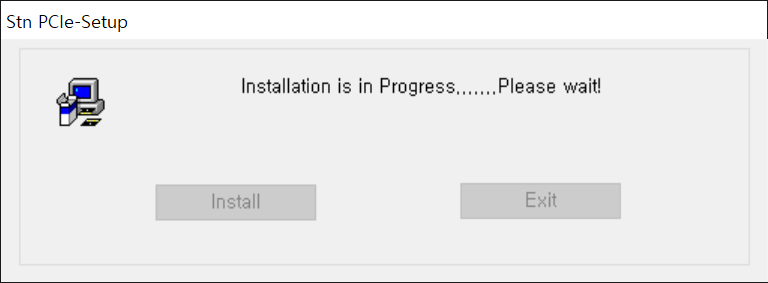
5) 설치가 완료되었습니다.
[Exit]를 클릭하여 설치 프로그램을 종료합니다.
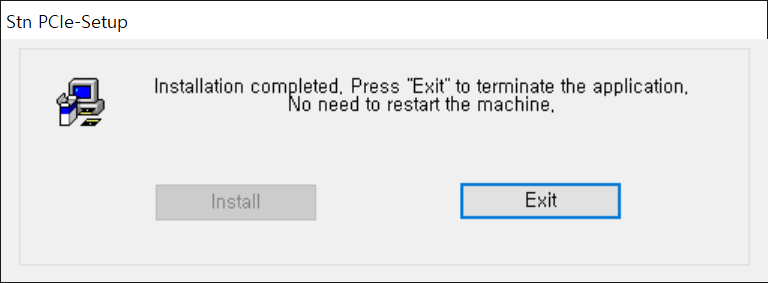
6) 설치가 정상적으로 완료될 경우, [장치 관리자]에서 다음과 같이 장치가 인식되는 것을 확인할 수 있습니다.
-I-294
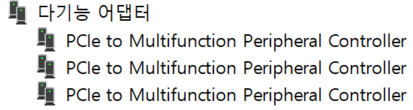
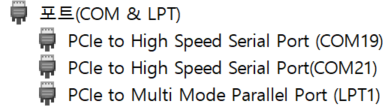
-I-343
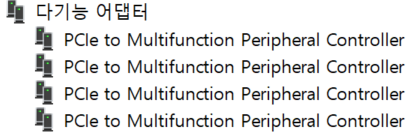
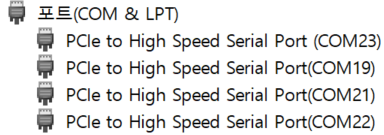
-I-472
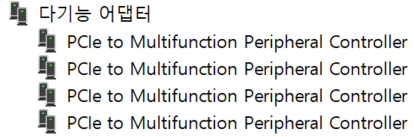
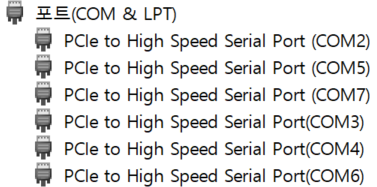
-NMS-ES1


-NMS-ES2

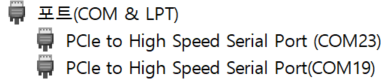
C. 장치 관리자를 통한 수동 설치
1) 사용하는 운영체제에 맞는 파일을 다운로드하여 압축을 해제한 다음, 사용하는 운영체제에 맞는 폴더의 경로를 기억해둡니다.
2) [장치 관리자]의 [기타 장치] 항목 인식된 장치를 확인하고, 해당 장치의 [속성] 창을 엽니다.
모델별로 인식되는 형태가 다르며, 해당 부분은 본문의 설치 과정의 A 항목에서 확인이 가능하며, 각 모델에 대하여 최초로 열어야 하는 속성 창은 다음과 같습니다.
-I-294 : [PCI 직렬 포트]
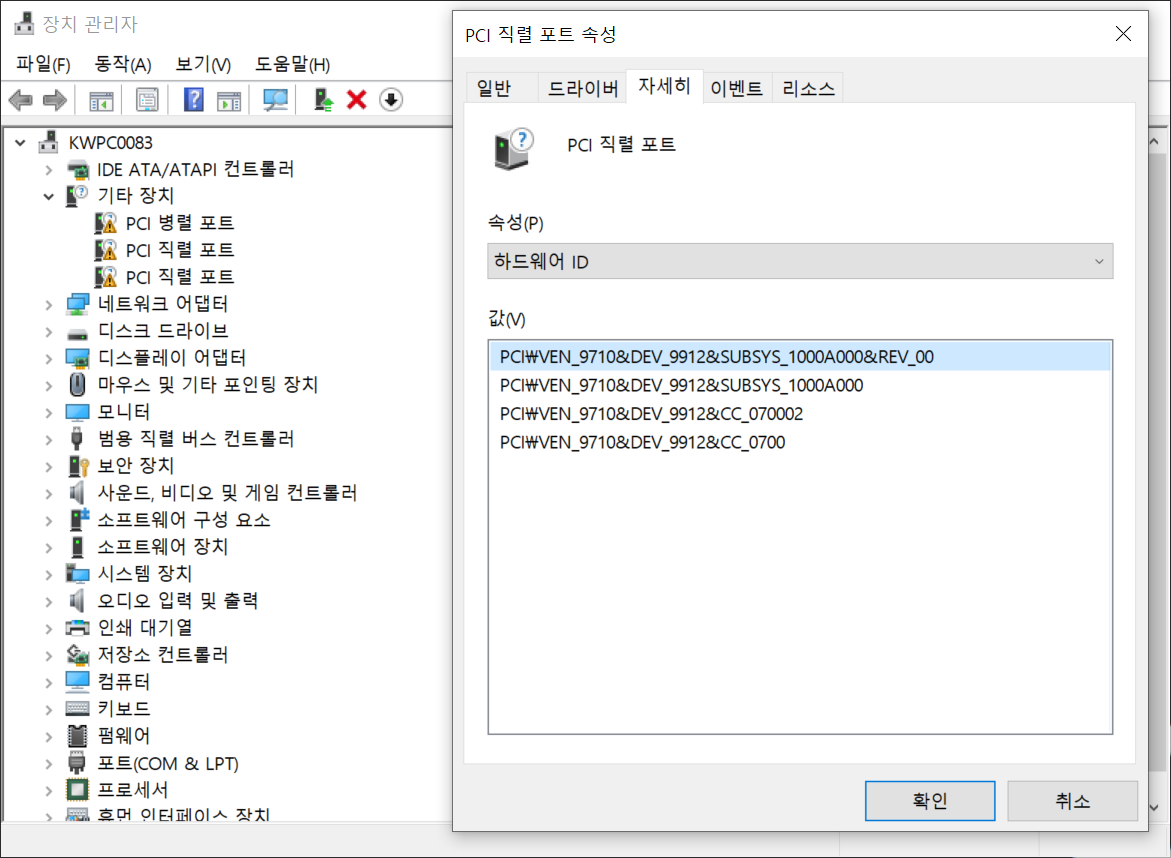
-I-343 : [PCI 직렬 포트]

-I-472 : [PCI 단순 통신 컨트롤러]
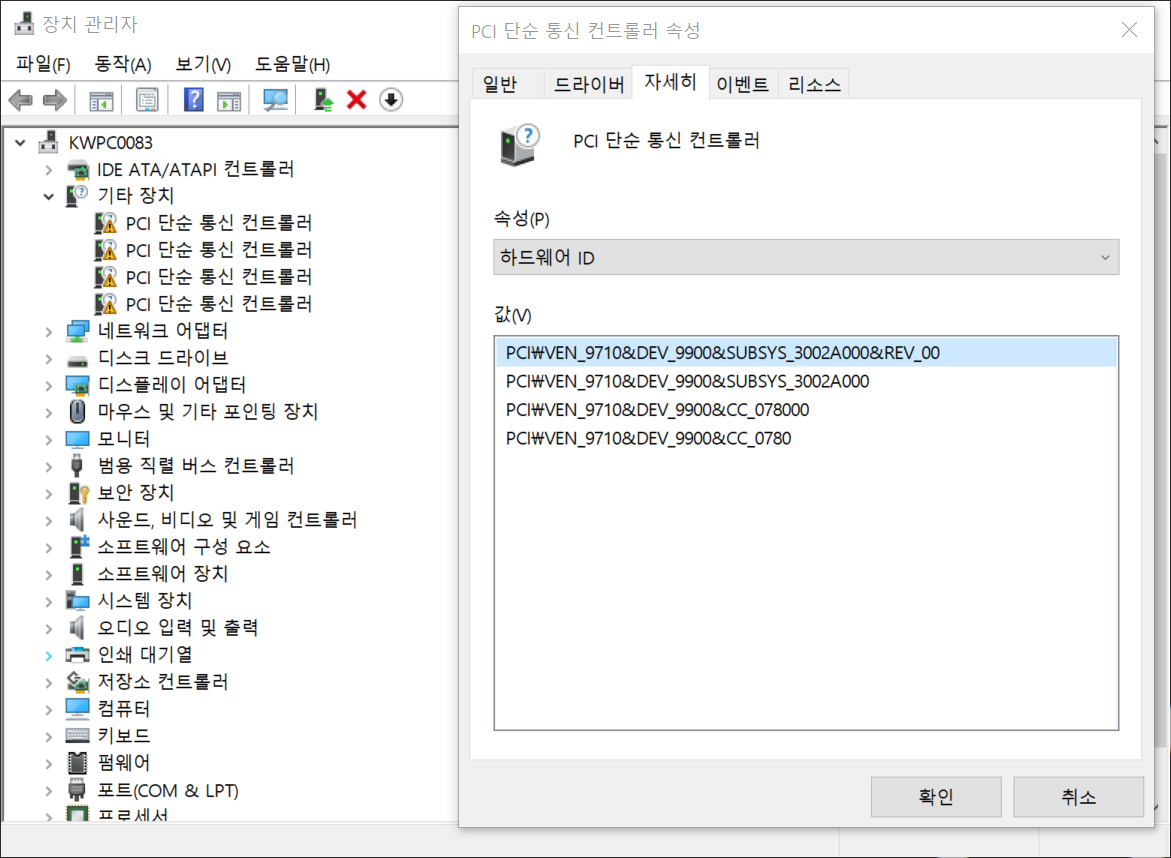
-NMS-ES1 : [PCI 직렬 포트]
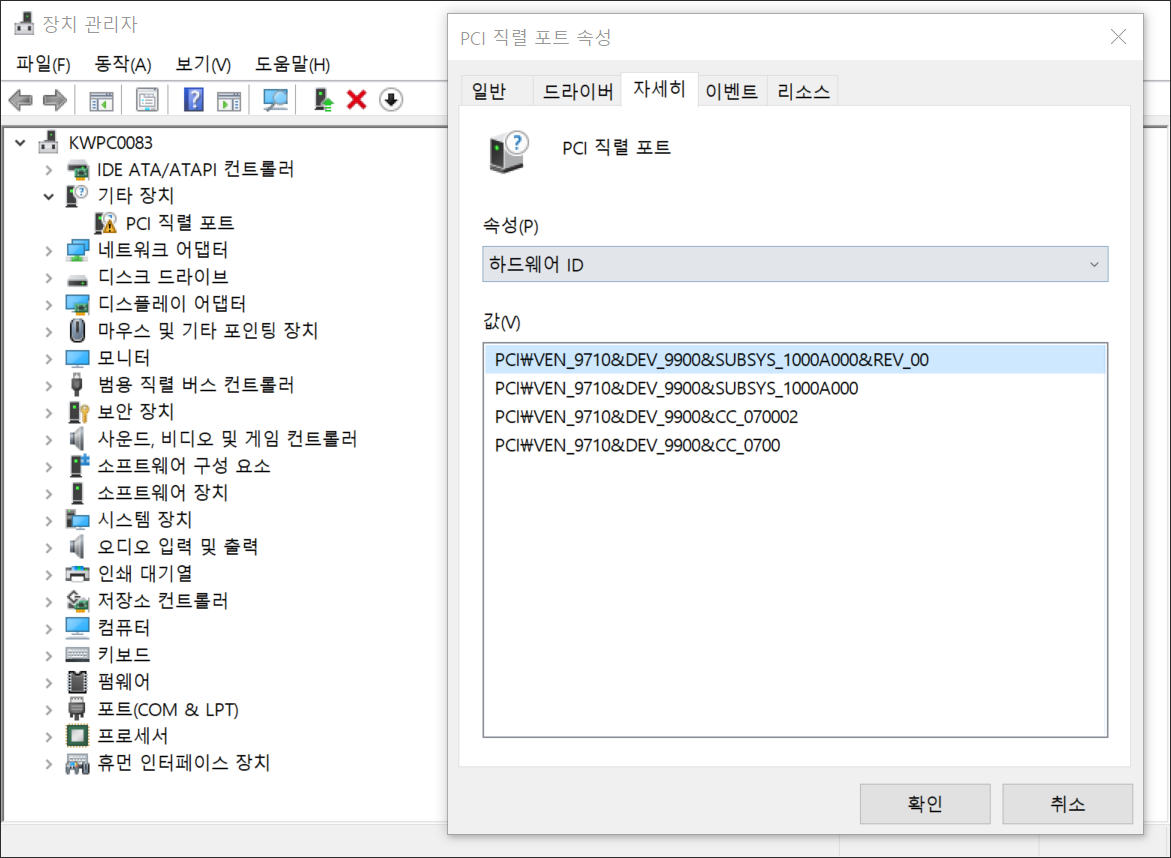
-NMS-ES2 : [PCI 직렬 포트]
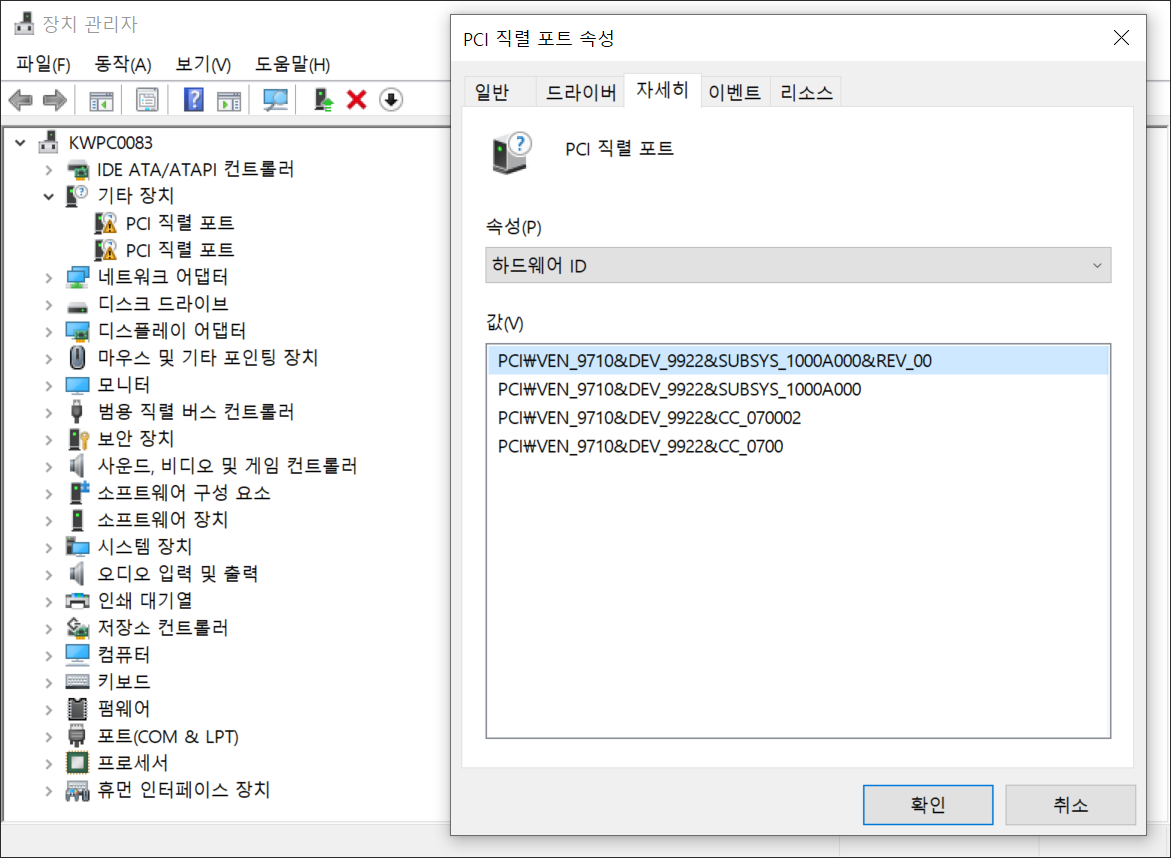
3) 속성 창에서 [일반] 탭 또는 [드라이버] 탭의 '드라이버 업데이트' 항목을 클릭합니다.
다음과 같이 드라이버 설치 과정이 실행되며, '내 컴퓨터에서 드라이버 찾아보기'를 클릭합니다.
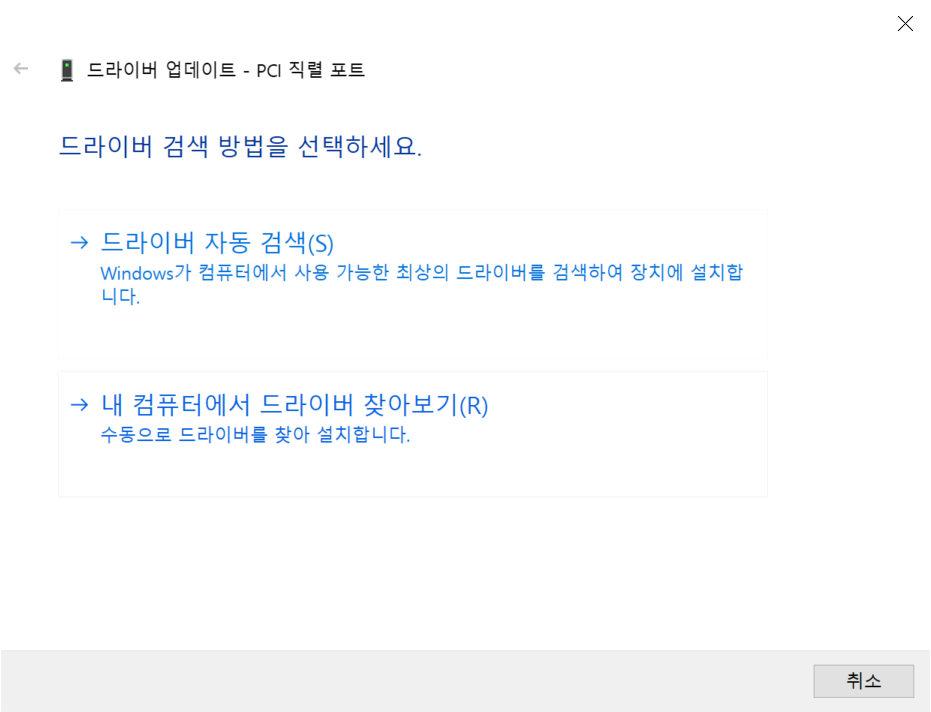
4) '다음 위치에서 드라이버 검색' 항목의 '찾아보기'를 클릭하고, 드라이버 설치 경로를 지정합니다.
지정 경로는 1)번 항목에서 미리 확인해두었던 경로를 지정하면 됩니다.
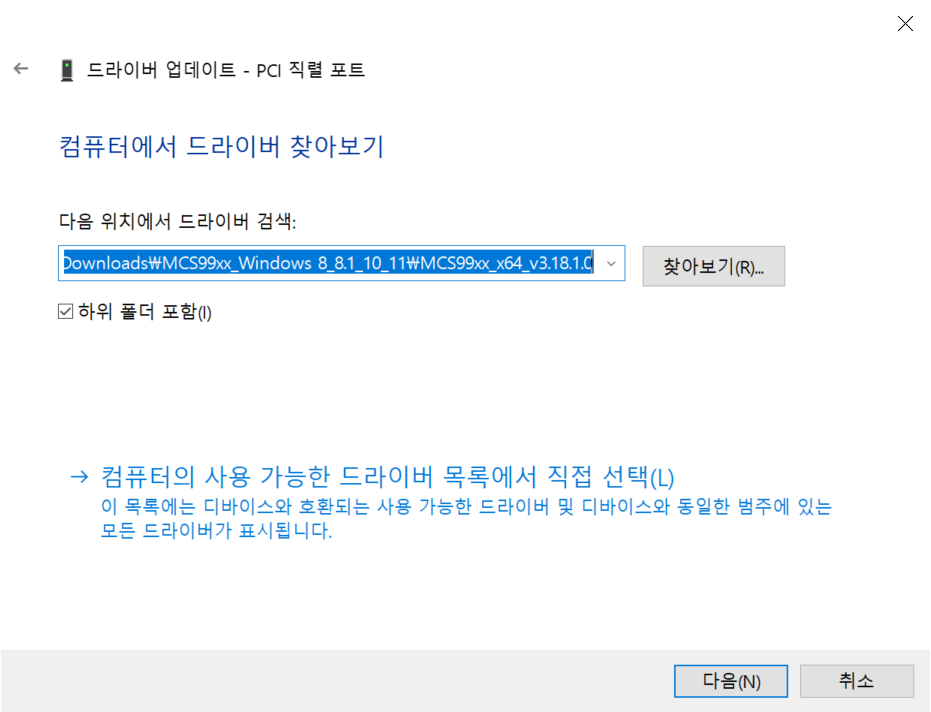
5) 1차 설치가 완료되었습니다.
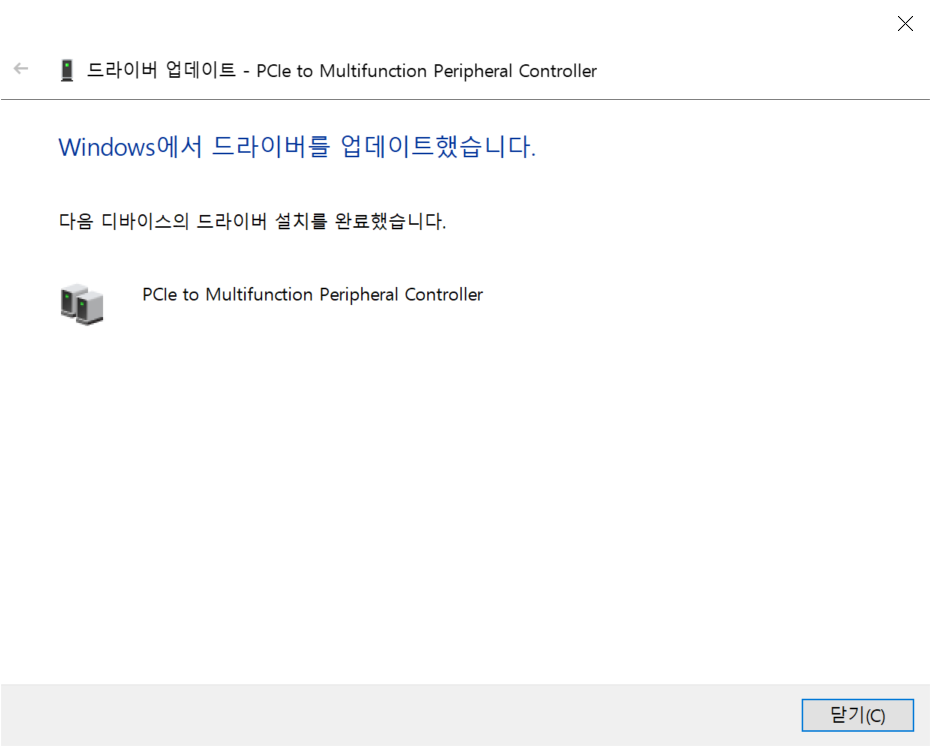
6) 이번에는 실질적으로 사용되는 포트에 대한 드라이버 설치를 수행해야 합니다.
1차 설치를 완료한 상황에서, 각 모델에 따라 인식되는 형태는 다음과 같습니다.
-I-294 : [Multifunction Device]
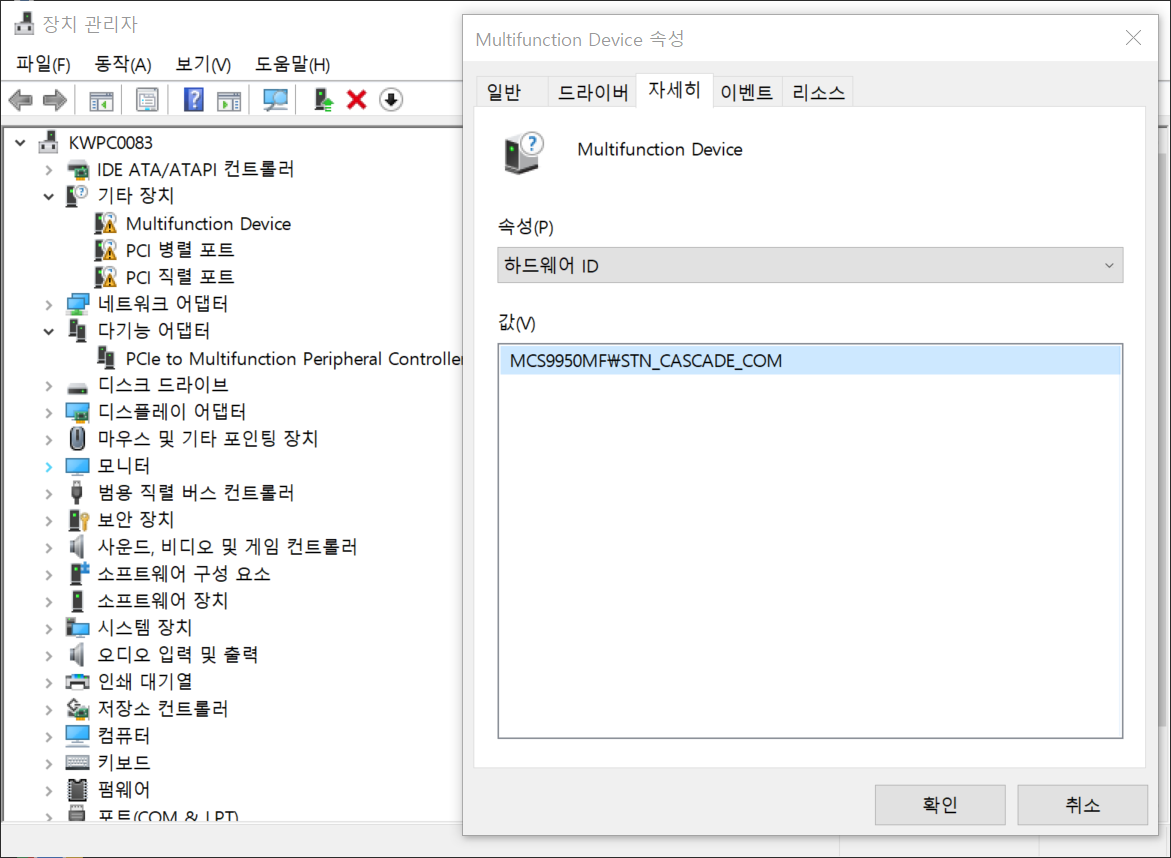
-I-343 : [Multifunction Device]
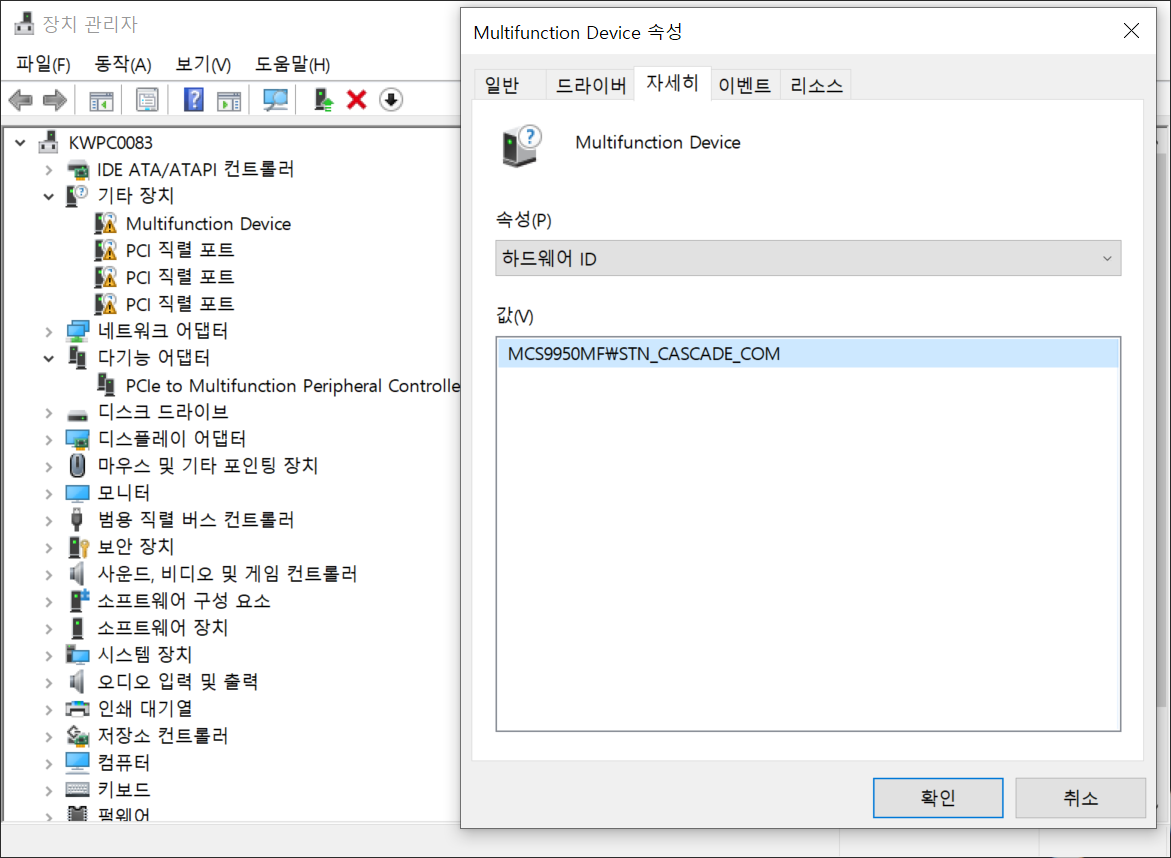
-I-472 : [Multifunction Device]
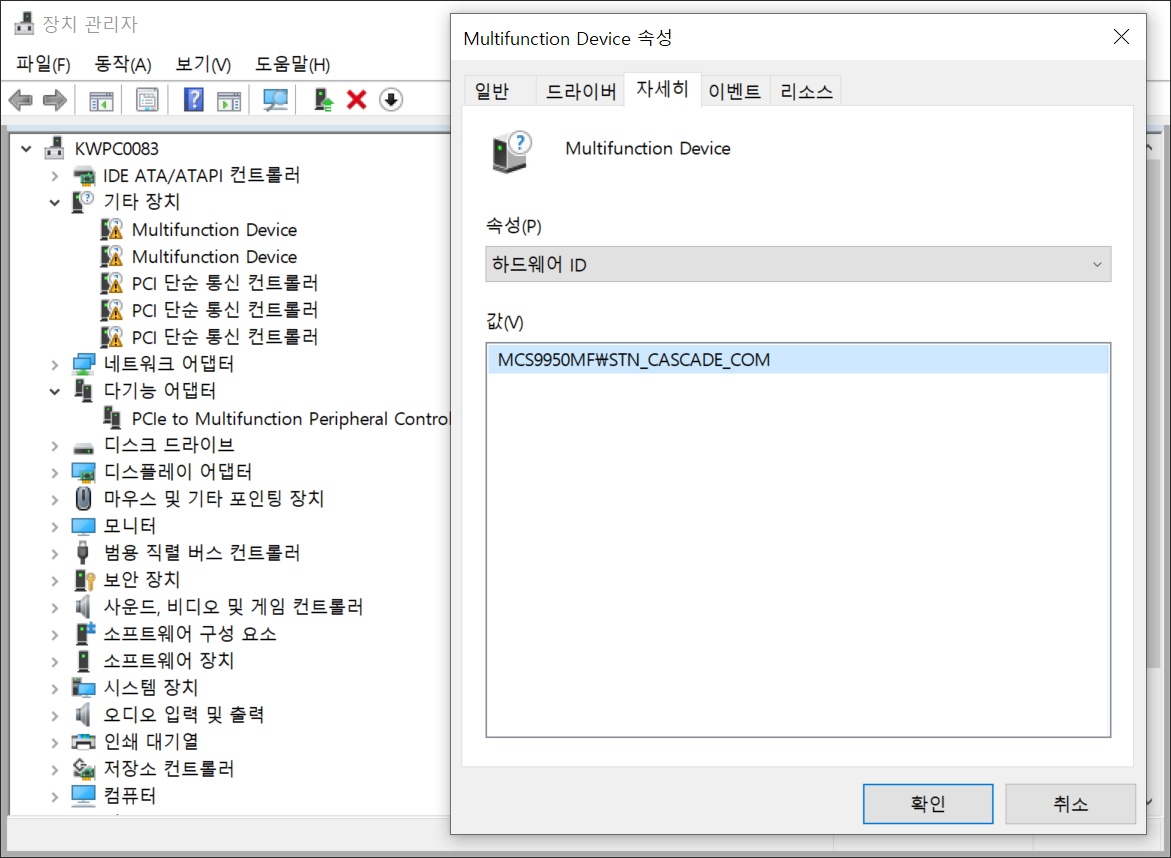
-NMS-ES1 : [Multifunction Device]
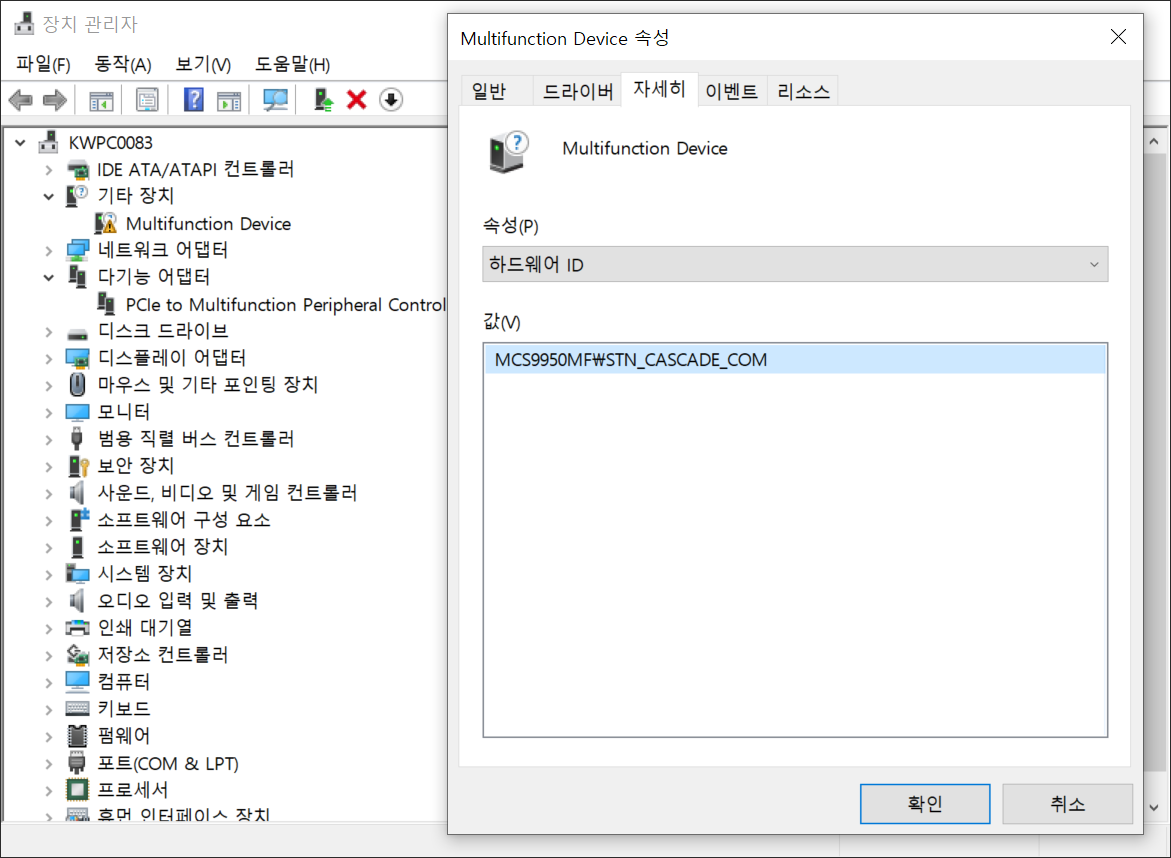
-NMS-ES2 : [Multifunction Device]
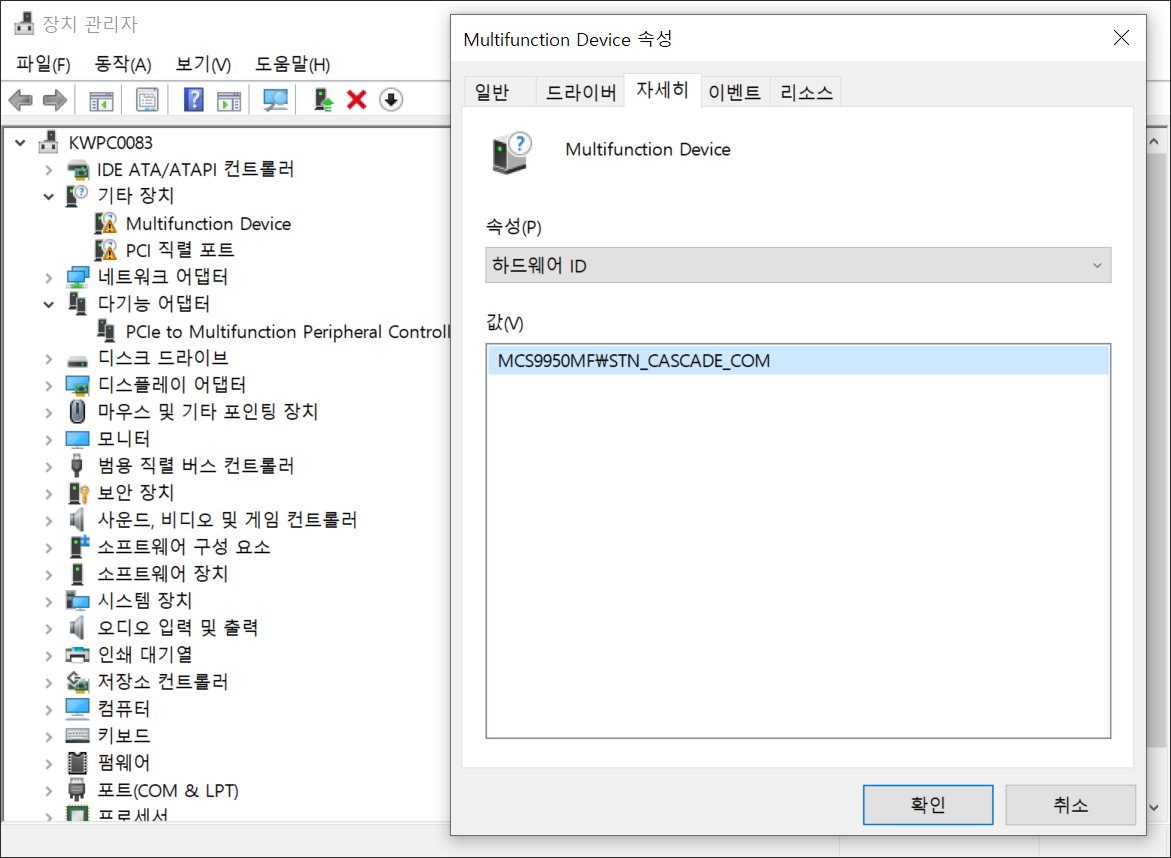
7) 6에서 확인한 [Multifunction Device]의 속성 창에서 [일반] 탭 또는 [드라이버] 탭의 '드라이버 업데이트' 항목을 클릭합니다.
다음과 같이 드라이버 설치 과정이 실행되며, '내 컴퓨터에서 드라이버 찾아보기'를 클릭합니다.
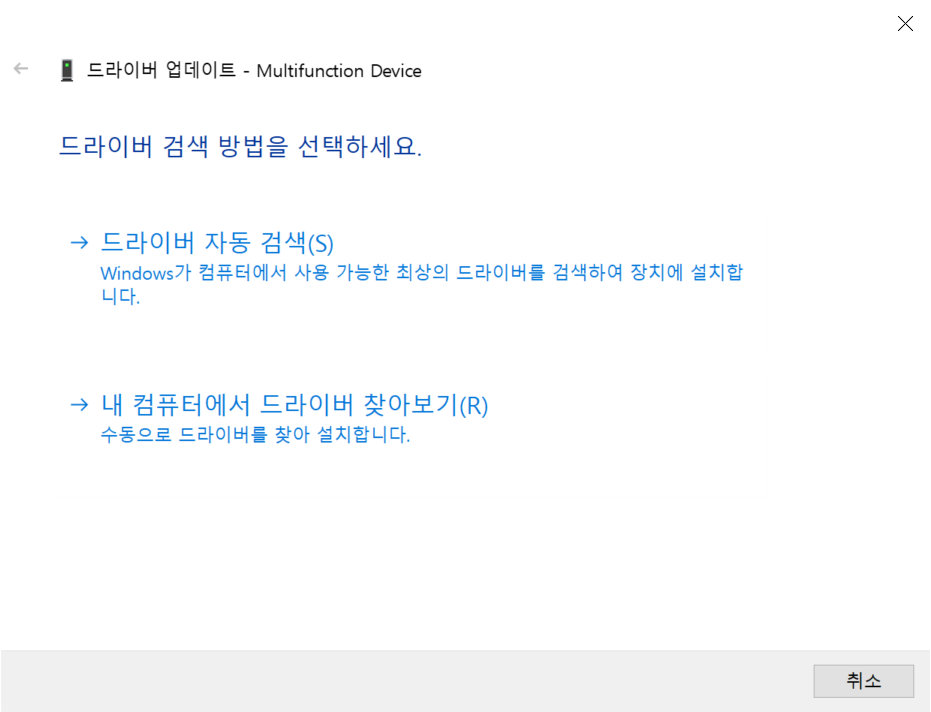
8) '다음 위치에서 드라이버 검색' 항목의 '찾아보기'를 클릭하고, 드라이버 설치 경로를 지정합니다.
지정 경로는 1)번 항목에서 미리 확인해두었던 경로를 지정하면 됩니다.
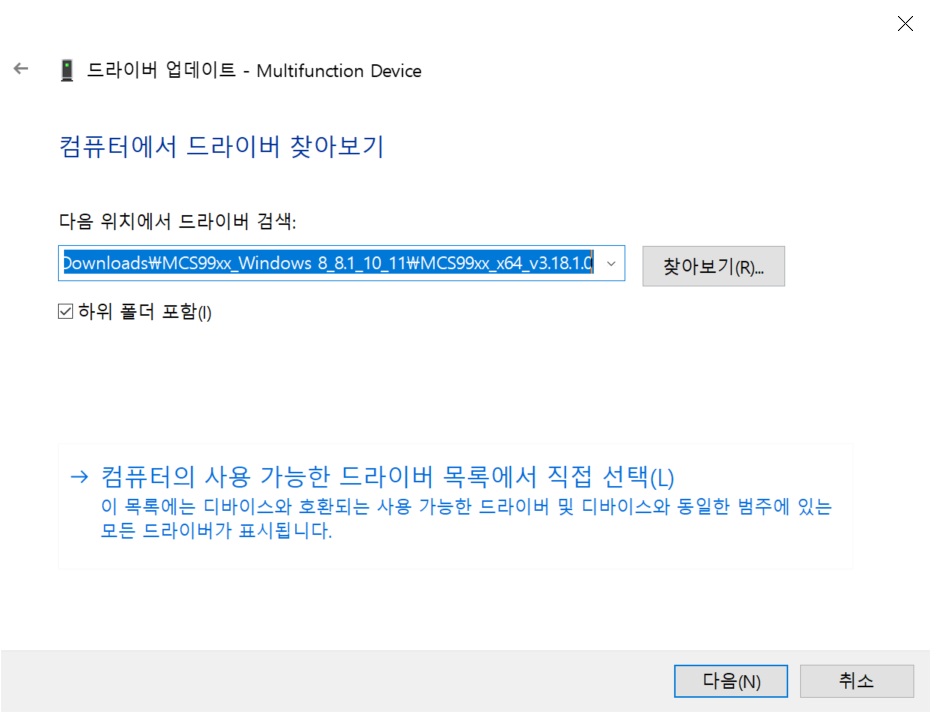
9) 포트에 대한 드라이버 설치가 완료되었습니다.
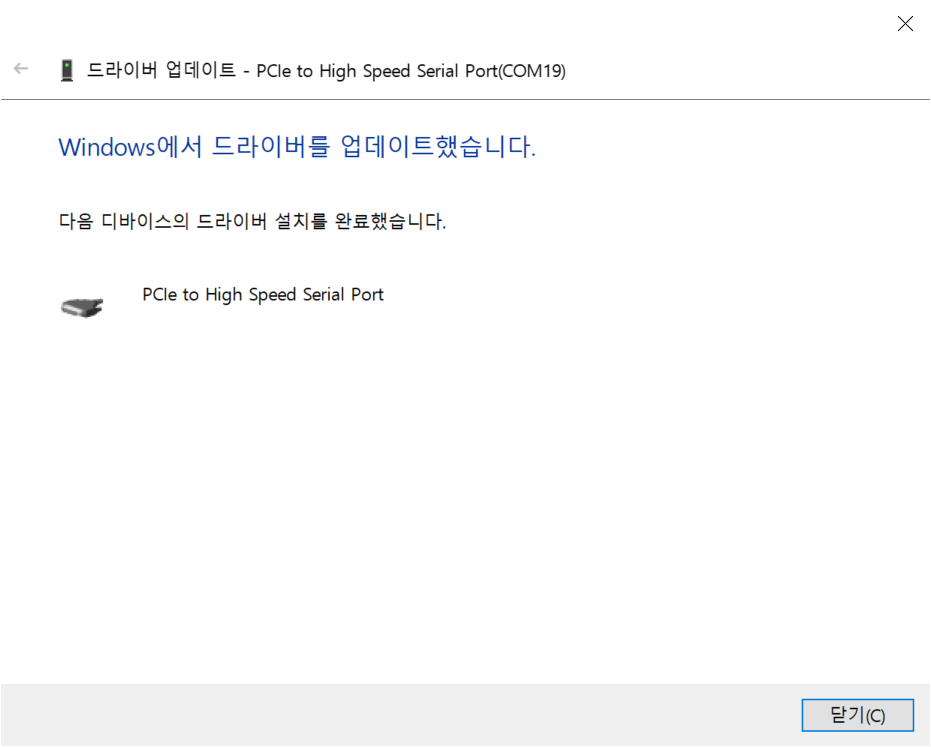
10) 아직 드라이버 수동 설치 과정을 진행하지 않은 나머지 디바이스에 대하여 설치를 진행합니다.
2)~9) 과정을 반복하거나, PC를 재시작해도 됩니다.
-I-294는 추가적인 설치 과정이 존재합니다. 12) 항목부터 확인바랍니다.
11) 설치가 정상적으로 완료되면 [장치 관리자]에서 다음과 같이 장치가 인식되는 것을 확인할 수 있습니다.
-I-343
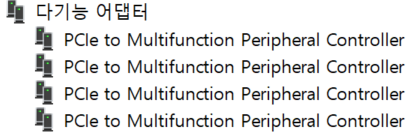
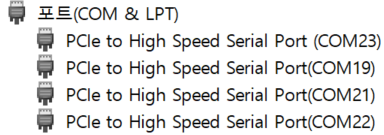
-I-472
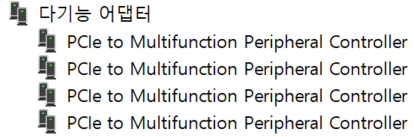
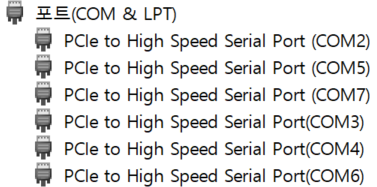
-NMS-ES1


-NMS-ES2

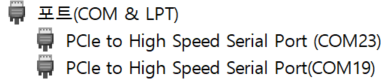
※ 다음의 설치 과정은 I-294 전용입니다. 그 외의 모델은 해당 항목을 확인할 필요가 없습니다.
12) [PCI 병렬 포트] 항목의 속성 창을 열고 [일반] 탭 또는 [드라이버] 탭의 '드라이버 업데이트' 항목을 클릭합니다.
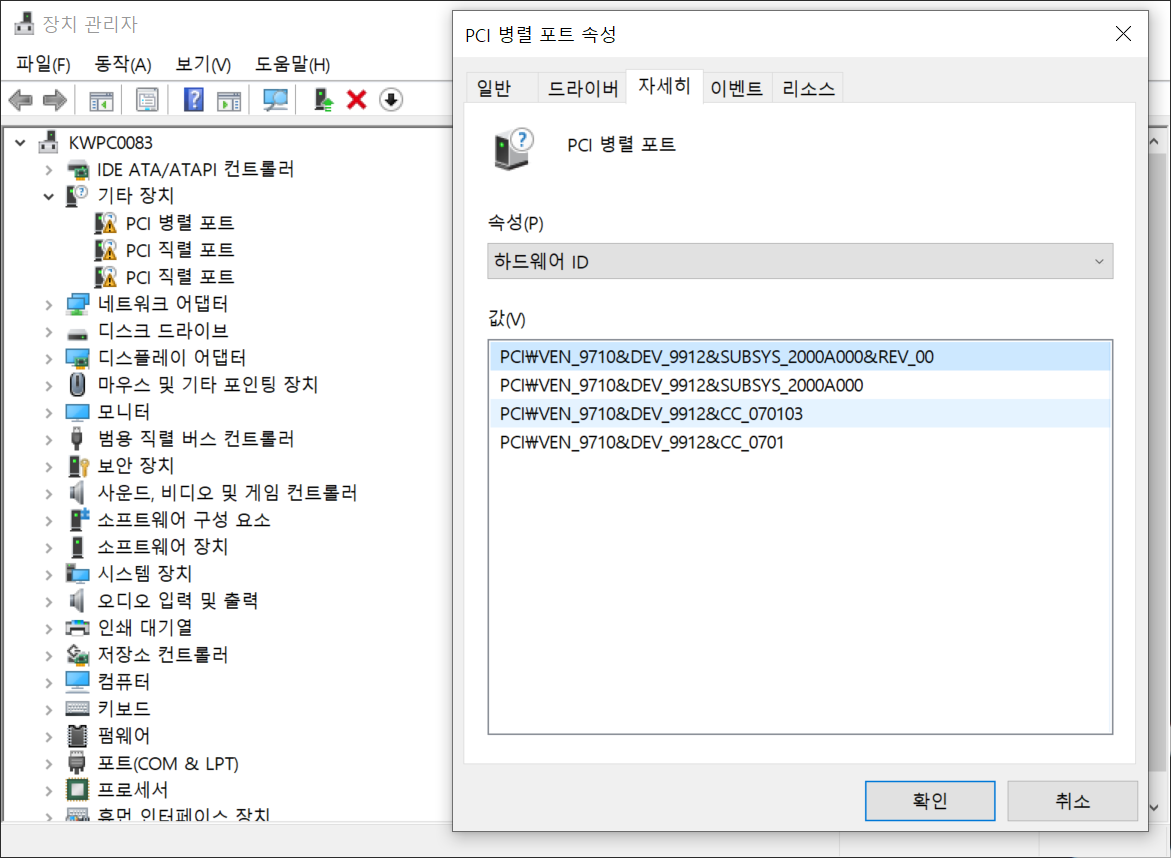
13) 다음과 같이 드라이버 설치 과정이 실행되며, '내 컴퓨터에서 드라이버 찾아보기'를 클릭합니다.
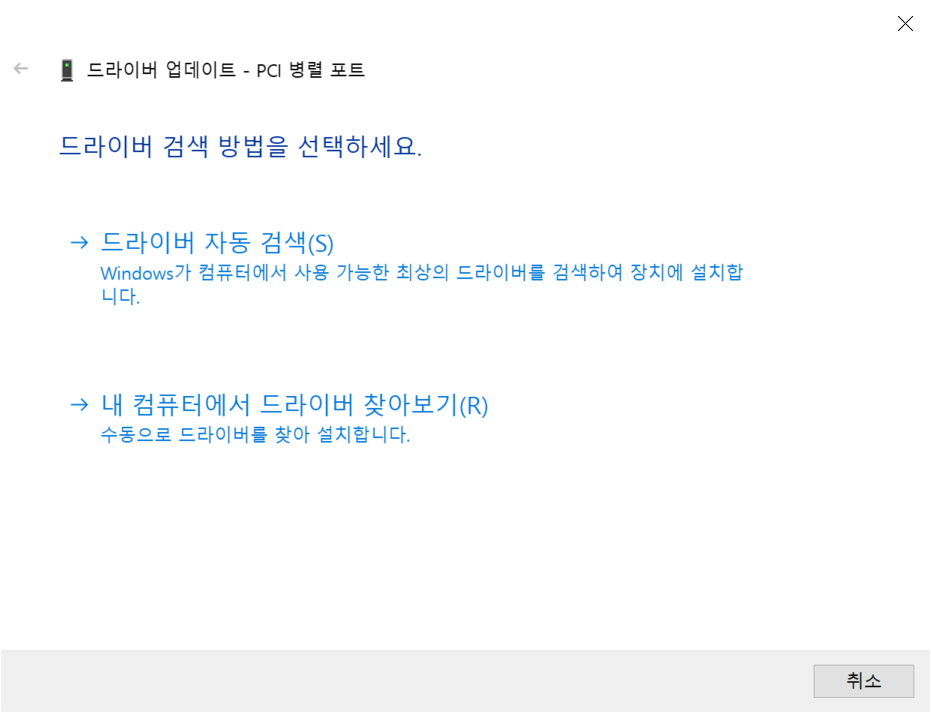
14) '다음 위치에서 드라이버 검색' 항목의 '찾아보기'를 클릭하고, 드라이버 설치 경로를 지정합니다.
지정 경로는 1)번 항목에서 미리 확인해두었던 경로를 지정하면 됩니다.
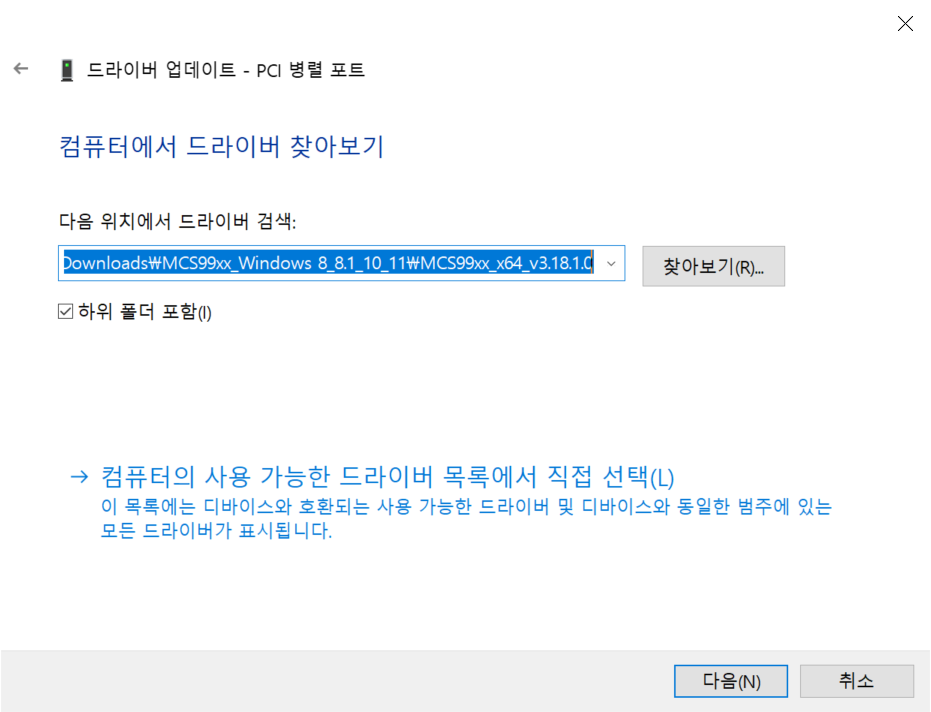
15) 패러럴 포트에 대한 드라이버 설치가 완료되었습니다.
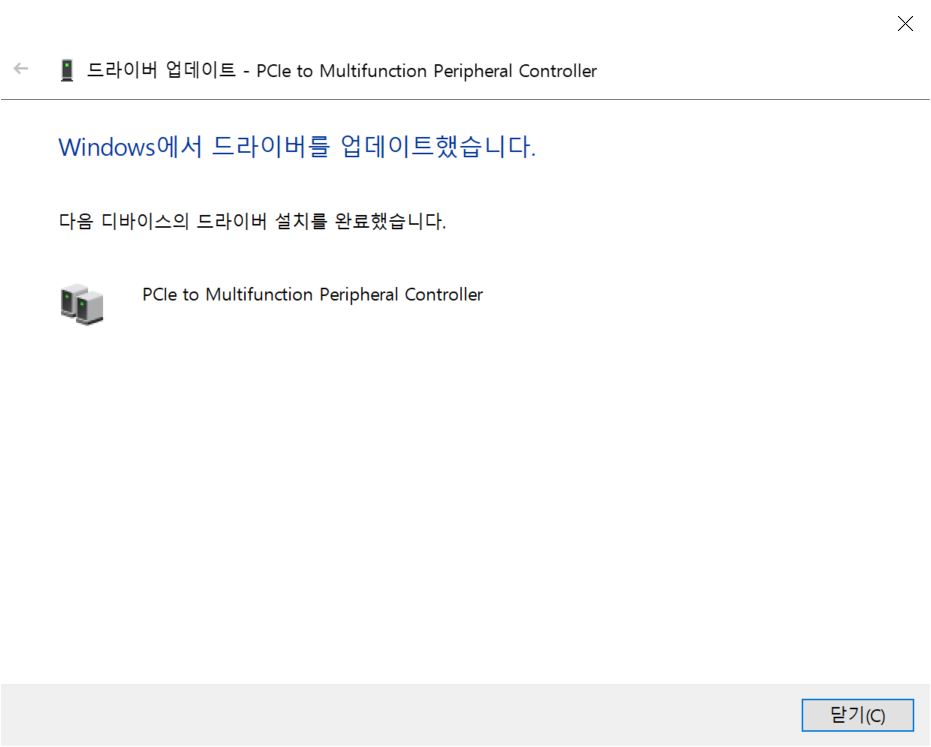
16) I-294의 경우, 설치가 정상적으로 완료되면 [장치 관리자]에서 다음과 같이 장치가 인식되는 것을 확인할 수 있습니다.
-I-294